智考优品职称计算机考试Windows XP基础.docx
《智考优品职称计算机考试Windows XP基础.docx》由会员分享,可在线阅读,更多相关《智考优品职称计算机考试Windows XP基础.docx(6页珍藏版)》请在冰豆网上搜索。
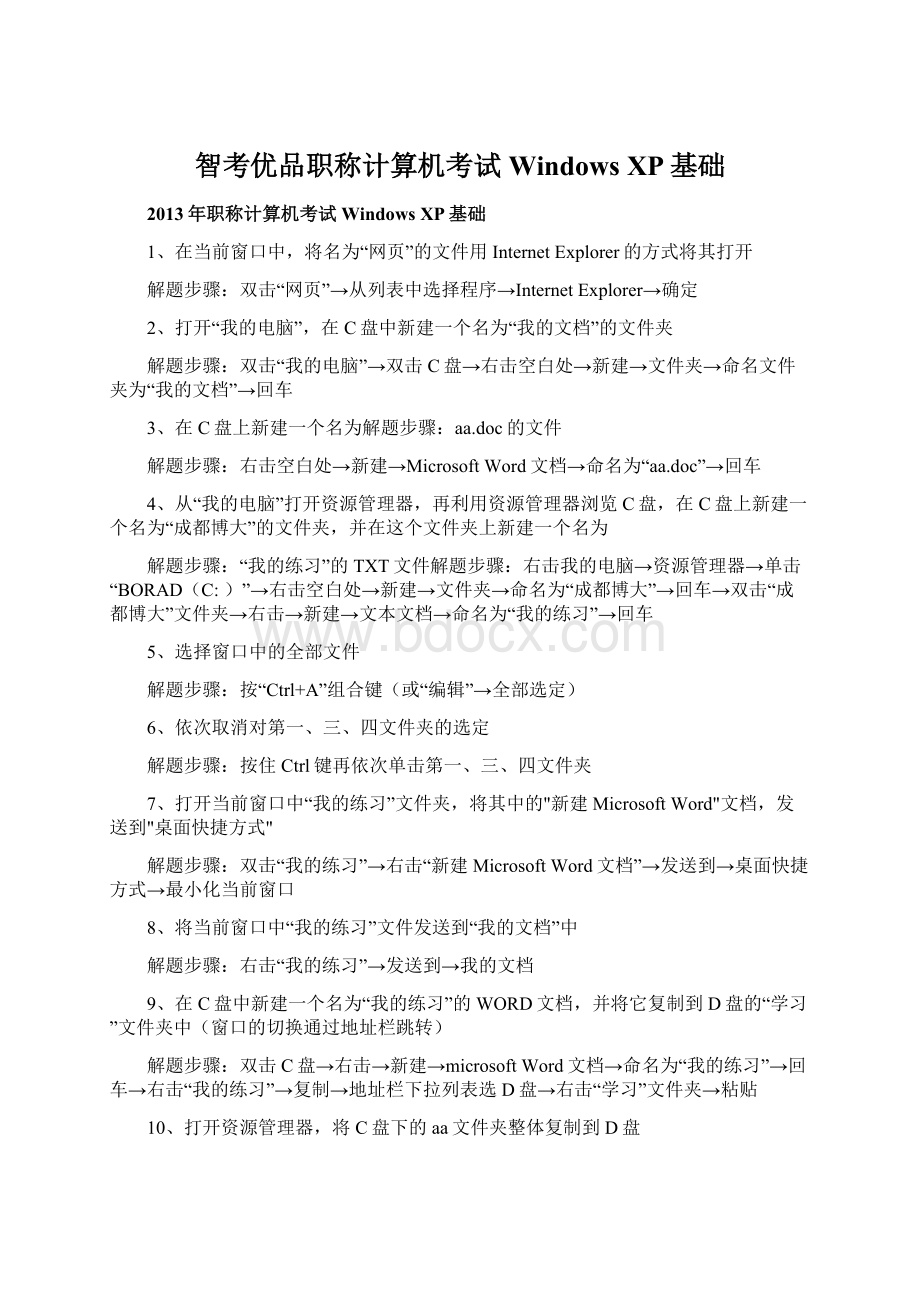
智考优品职称计算机考试WindowsXP基础
2013年职称计算机考试WindowsXP基础
1、在当前窗口中,将名为“网页”的文件用InternetExplorer的方式将其打开
解题步骤:
双击“网页”→从列表中选择程序→InternetExplorer→确定
2、打开“我的电脑”,在C盘中新建一个名为“我的文档”的文件夹
解题步骤:
双击“我的电脑”→双击C盘→右击空白处→新建→文件夹→命名文件夹为“我的文档”→回车
3、在C盘上新建一个名为解题步骤:
aa.doc的文件
解题步骤:
右击空白处→新建→MicrosoftWord文档→命名为“aa.doc”→回车
4、从“我的电脑”打开资源管理器,再利用资源管理器浏览C盘,在C盘上新建一个名为“成都博大”的文件夹,并在这个文件夹上新建一个名为
解题步骤:
“我的练习”的TXT文件解题步骤:
右击我的电脑→资源管理器→单击“BORAD(C:
)”→右击空白处→新建→文件夹→命名为“成都博大”→回车→双击“成都博大”文件夹→右击→新建→文本文档→命名为“我的练习”→回车
5、选择窗口中的全部文件
解题步骤:
按“Ctrl+A”组合键(或“编辑”→全部选定)
6、依次取消对第一、三、四文件夹的选定
解题步骤:
按住Ctrl键再依次单击第一、三、四文件夹
7、打开当前窗口中“我的练习”文件夹,将其中的"新建MicrosoftWord"文档,发送到"桌面快捷方式"
解题步骤:
双击“我的练习”→右击“新建MicrosoftWord文档”→发送到→桌面快捷方式→最小化当前窗口
8、将当前窗口中“我的练习”文件发送到“我的文档”中
解题步骤:
右击“我的练习”→发送到→我的文档
9、在C盘中新建一个名为“我的练习”的WORD文档,并将它复制到D盘的“学习”文件夹中(窗口的切换通过地址栏跳转)
解题步骤:
双击C盘→右击→新建→microsoftWord文档→命名为“我的练习”→回车→右击“我的练习”→复制→地址栏下拉列表选D盘→右击“学习”文件夹→粘贴
10、打开资源管理器,将C盘下的aa文件夹整体复制到D盘
解题步骤:
右击“我的电脑”→资源管理器→浏览栏点“本地磁盘(C:
)→右击“aa”文件夹→复制→浏览栏点“本地磁盘(D:
)”→编辑→粘贴
11、用拖动的方式将C盘上的"bb"文件夹复制到D盘
解题步骤:
单击“bb”文件夹→拖曳“bb”文件夹到浏览栏的“本地磁盘(D:
)”
12、利用“我的电脑”将C盘“我的文档”文件夹中的“aa.txt”复制到D盘“练习”文件夹中
解题步骤:
双击C盘→双击“我的文档”→右击“aa.txt”→复制→单击“向上”按钮两次→双击D盘→新建一名为“练习”的文件夹→右击“练习”文件夹→粘贴
13、利用对话框将窗口中的“我的文档”文件夹,复制到D盘中
解题步骤:
选定“我的文档”→复制这个文件夹→我的电脑→D盘→复制
14、搜索C盘中小于1MB的所有EXE文件
解题步骤:
单击“搜索”按钮→所有文件和文件夹→输入“*.exe”→选C盘→“大小是”选“中(小于1MB)”→搜索
15、搜索C盘上第二个字符为X的文件和文件夹
解题步骤:
单击“搜索”按钮→所有文件和文件夹→输入“?
X.*”→选C盘→搜索
16、在“我的电脑”中搜索D盘中以ABC开头,第四个字符任意的所有文件
解题步骤:
右击D盘→搜索→输入abc?
.*→搜索
17、在桌面上“我的电脑”中搜索所有的TXT文件
解题步骤:
右击我的电脑→搜索→所有文件和文件夹→输入“*.txt”→搜索
18、搜索D盘中上个星期内的文件和文件夹
解题步骤:
右击我的电脑→搜索→所有文件和文件夹→选D盘→“什么时候修改的?
”选“上个星期内”→搜索
19、打开资源管理器,将C盘中的“BB”文件夹,移动到D盘中的“AA”文件夹中
解题步骤:
右击“我的电脑”→资源管理器→浏览栏点C盘→右击“BB”→剪切→浏览栏点D盘→在D盘中新建AA文件夹→右击AA文件夹→粘贴
20、利用对话框将窗口中的“AA”文件夹,移动到D盘中,并打开D盘进行查看
解题步骤:
单击AA→移动这个文件夹→D盘→移动→单击“向上”按钮→双击D盘
21、将文件D:
\aa.txt,移动到C:
\“我的文档”文件夹下
解题步骤:
双击D盘→右击“aa.txt→剪切→单击“向上”按钮→双击C盘→在C盘中新建“我的文档”文件夹→右击“我的文档”→粘贴
22、要求:
删除桌面上名为“我的音乐”的图标
解题步骤:
右击“我的音乐”→删除→是
23、要求:
使用鼠标拖动的方式删除桌面上“我的照片”的图标
解题步骤:
单击“我的照片”→拖曳“我的照片”到“回收站”上
24、要求:
将“我的文档”移动到“网上邻居”右边
解题步骤:
拖曳“我的文档”到“网上邻居”右边→释放鼠标
25、要求:
将“我的图片”图标名称改为“我的练习文档”
解题步骤:
右击“我的图片”→重命名→输入“我的练习文档”→回车
26、要求:
调整任务栏的位置到屏幕右侧
解题步骤:
鼠标指向任务栏空白处→按住鼠标拖曳到右侧→释放鼠标
27、要求:
利用任务栏的“快速启动”按钮启动“WindowsMediaPlayer”应用程序
解题步骤:
单击“快速启动区”的“WindowsMediaPlayer”图标
要求:
调出语言栏,并利用开始菜单打开控制面板的分类视图,设置显示快速启动区解题步骤:
右击任务栏→工具栏→语言栏;开始→控制面板→切换到经典视图→外观和主题→任务栏和开始菜单→显示快速启动→确定
28、要求:
将“我的电脑”建立在任务栏上,关闭链接栏,并显示桌面栏的文字
解题步骤:
右击任务栏→工具栏→新建工具栏→我的电脑→确定;右击任务栏→工具栏→链接;右击任务栏上的“桌面”→显示文字
29、要求:
在任务栏属性中,将任务栏设置为保持在其它窗口的前端,并进行锁定
解题步骤:
右击任务栏→属性→锁定任务栏→将任务栏保持在其他窗口的前端→确定
30、要求:
在任务栏上调出地址栏,并从地址栏上打开:
解题步骤:
右击任务栏→工具栏→地址;输入“”→转到(或按回车键)
31、要求:
显示快速启动区的标题,并将任务栏高度适当调低
解题步骤:
右击快速启动区→显示标题;鼠标指向任务栏上部并按住鼠标往下拖→释放鼠标
32、要求:
在任务栏上,创建“新建文件夹”工具栏,并显示大图标
解题步骤:
右击任务栏→工具栏→新建工具栏→我的文档→新建文件夹→确定;右击任务栏上的“新建文件夹”→查看→大图标
33、要求:
在任务栏上调出链接栏,不显示文字,并关闭打开的WORD应用程序组
解题步骤:
右击任务栏→工具栏→链接;右击链接→显示文字;右击Word程序组→关闭组
34、要求:
打开“我的电脑”将C盘中的“TEMP”文件夹添加到快速启动区
解题步骤:
双击“我的
电脑”→双击C盘→拖曳temp文件夹到快速启动区→释放鼠标
35、要求:
设置任务栏显示不活动的图标
解题步骤:
右击任务栏→属性→隐藏不活动的图标→确定
36、要求:
设置任务栏分组相似任务栏按钮,并显示时钟
解题步骤:
右击任务栏→属性→分组相似任务栏按钮→显示时钟→确定
37、要求:
显示自动隐藏的任务栏,以小图标方式查看
解题步骤:
鼠标指向屏幕下方→右击→属性→自动隐藏任务栏(去掉√)→确定;右击任务栏→查看→小图标
38、要求:
利用“开始”菜单打开“控制面板”窗口,并切换到“经典‘开始’菜单”
解题步骤:
开始→控制面板→外观和主题→任务栏和开始菜单→开始菜单→经典开始菜单→确定
39、要求:
设置“开始”菜单显示方式为小图标,并将文档列表清除
解题步骤:
右击“开始”→属性→自定义→小图标→高级→清楚列表→确定→确定
40、要求:
设置“开始”菜单显示为大图标,并且菜单上的程序数目为:
7个
解题步骤:
右击“开始”→属性→自定义→大图标→程序数目改为7→确定→确定
41、要求:
利用复选框进行设置,使新安装的程序在“开始”菜单中突出显示,并设置在“开始”菜单中以链接的方式显示“图片收藏”项目
解题步骤:
右击“开始”→属性→自定义→高级→突出显示新安装的程序→显示为链接→确定→确定
42、要求:
删除显示在“开始”菜单上的最频繁使用程序列表中的快捷方式,并将电子邮件显示在“开始”菜单上
解题步骤:
右击“开始”→属性→自定义→清除列表→电子邮件→确定→确定
43、要求:
设置当鼠标停止在菜单上面时打开子菜单,并列出我最近打开的文档
解题步骤:
右击“开始”→属性→自定义→高级→当鼠标停止在它们上面时打开子菜单→列出我最近打开的文档→确定→确定
44、要求:
将附件中“画图”程序的名称更名为:
绘图
解题步骤:
开始→所有程序→附件→右击画图→重命名→输入绘图→确定→是
要求:
在开始菜单中打开最近使用过的文件:
我的记录.txt
解题步骤:
开始→我最近的文档→我的记录
45、要求:
利用“开始”菜单“所有程序”启动“画图”应用程序
解题步骤:
开始→所有程序→附件→画图
46、要求:
从运行对话框中打开记事本程序
解题步骤:
开始→运行→输入“notepad”→确定
47、要求:
利用“开始”菜单,搜索本地硬盘中所有的EXE文件
解题步骤:
开始→搜索→所有文件和文件夹→输入“*.exe”→“在这里寻找”输入“本地硬盘”→搜索
48、要求:
利用“经典‘开始’菜单”的方式删除“我的文件夹”的快捷方式,并重新排列“程序”菜单中的项目,使它们按默认顺序显示
解题步骤:
右击“开始”→属性→经典开始菜单→自定义→删除→我的文件夹→删除→是→关闭→排序→确定→确定
49、要求:
打开“开始”菜单,删除快捷方式“记事本”
解题步骤:
开始→右击“记事本”→从列表中删除
50、要求:
将桌面上WORD应用程序通过“打开所有用户”窗口创建快捷方式在“开始”菜单中,并查看“开始”菜单
解题步骤:
右击桌面“Word”图标→复制;右击“开始”→打开所有用户→编辑→粘贴快捷方式;单击“开始”
51、要求:
请将桌面上的“EXCEL”快捷方式附加到“开始”菜单的“固定项目列表”中,并查看“开始”菜单
解题步骤:
右击桌面“Excel”图标→附到开始菜单;单击“开始”
52、要求:
利用“经典‘开始’菜单”,创建“我的文档”的快捷方式到“开始”菜单中解题步骤:
右击“开始”→属性→经典开始菜单→自定义→添加→浏览→我的文档→确定→下一步→完成→确定→确定
53、要求:
首先将当前窗口最大化,然后隐藏在任务栏上
解题步骤:
单击最大化按钮→单击最小化按钮
54、要求:
将已打开的多个窗口调节为层叠窗口显示
解题步骤:
右击任务栏→层叠窗口
55、要求:
将已打开的多个窗口调节为纵向平铺窗口显示
解题步骤:
右击任务栏→纵向平铺窗口
56、要求:
利用滚动条将“C:
\windows”窗口里的文件完全显示出来
解题步骤:
拖动滚动条到最下边
57、调出“我的电脑”窗口中的地址栏,并从地址栏中打开:
解题步骤:
查看→工具栏→地址栏;在地址栏中删除“我的电脑”并输入“”并回车
58、要求:
将后退按钮移到向上按钮之后
解题步骤:
查看→工具栏→自定义→单击选中“后退”→单击下移两次→关闭
59、要求:
删除工具栏中的:
分隔符工具
解题步骤:
查看→工具栏→自定义→单击选中“分隔符”→删除→关闭
60、要求:
设置工具栏显示为大图标,并显示文字标签,关闭对话框
解题步骤:
查看→工具栏→自定义→文字选项(下拉列表中选“显示文字标签”)→图标选项(下拉列表中选“大图标”)→关闭
61、要求:
设置工具栏恢复到其初始状态,关闭对话框
解题步骤:
查看→工具栏→自定义→重置→关闭
62、要求:
将“映射”按钮显示在工具栏上,并且设置工具栏选择性地将文字置于右侧,关闭对话框
解题步骤:
查看→工具栏→自定义→单击选中“映射”→添加→文字选项(下拉列表中选“选择性地将文字置于右侧”)→关闭